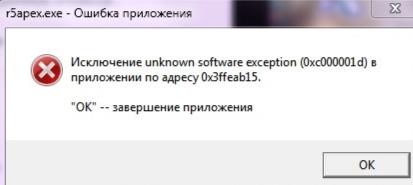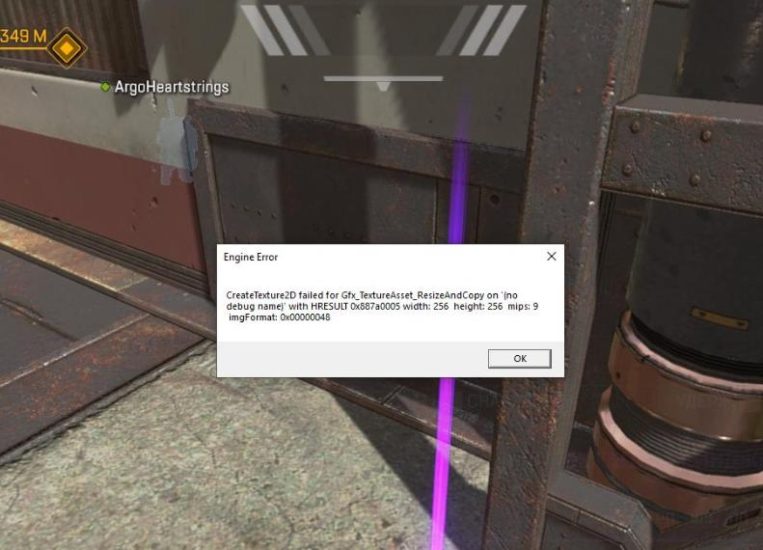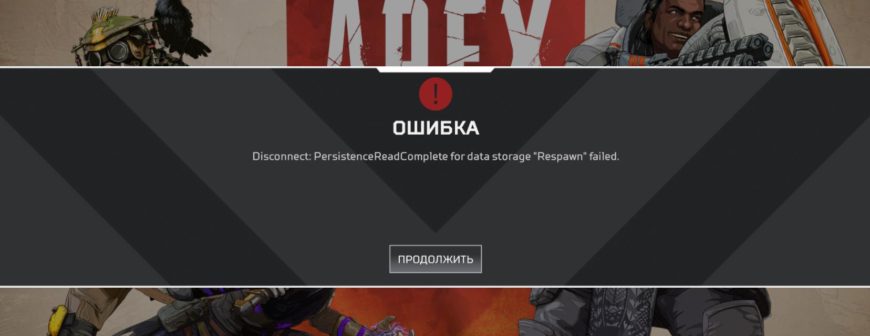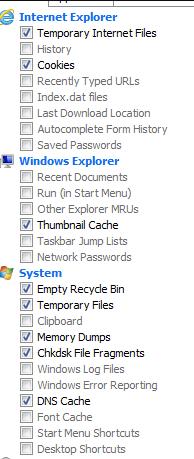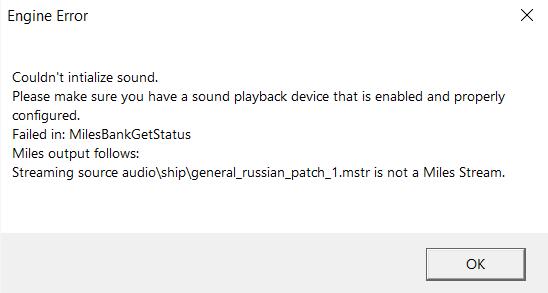- Не запускается Apex Legends — есть решение
- Немного про игру
- Ошибка запуска Apex Legends через Origin
- Apex Legends не запускается после античита
- Ошибка Engine Error запуска
- Решаем при помощи восстановления
- Ручное решение проблемы
- Проблема запуска с ошибкой Unsupported CPU
- Ошибки Apex Legends решения всех проблем
- Коротко про игру Apex Legends
- Apex Legends не запускается
- Игра не запускается с лаунчера
- После запуска чита игра закрывается
- Не запускается с ошибкой Unsupported CPU
- r5apex.exe ошибка приложения
- Вылет игры с ошибкой CreateTexture2D
- Проблема с бесконечной загрузкой
- Apex Legends вылетает без ошибки
- Ошибка сouldn’t untialize sound
- В заключении
Не запускается Apex Legends — есть решение
Игра в жанре «королевской битвы» сразу же после выхода покорила сердца многих фанатов. Релиз состоялся совершенно недавно и поэтому не удивительно, что у многих игроков Apex Legends просто не запускается. В этой статье мы рассмотрим общие причины и рекомендации разработчиков по исправлению данной проблемы.
Немного про игру
Вы берете на себя командование одного из Легенд игры (подробнее о легендах). Вы можете осуществлять как поддержку так и нападение. Используйте самые изощренные способы ликвидации своих врагов.
Стиль королевской битвы виден сразу, что привносит в игру первозданный дикий замысел. Разработчики очень довольны своим продуктом и как многие фанаты просто восхищаются ее достоинствами в сравнении с конкурентами.
Графика и визуальная часть игры просто завораживает. Современные текстуры в высоком разрешении не оставляют никого равнодушным.
Ошибка запуска Apex Legends через Origin
Основная часть игроков жалуется на лаунчер Origin, который по их мнению и является основной причиной отказа игры запускаться. На самом деле они отчасти правы. Давайте рассмотрим инструкцию от разработчиков для решения проблемы с ним:
- Для начала обновите лаунчер Origin через официальный источник (желательно скачать заново и установить по чистому).
- Отключите на время Защитник Windows или фаервол Вашего антивируса. Дело может быть в блокировки или фильтрации трафика
- Установите в антивирусе — игровой режим. Это позволит более лояльно относится ко всем данным передаваемым в фоновом режиме.
- Проверьте целостность игры через клиент Origin.
Эти рекомендации дали разработчики и действительно стоит их придерживаться. Проделайте все от начала до конца и отпишитесь о результате в комментариях.
Apex Legends не запускается после античита
Многие жалобы относительно проблемы сходятся в едином мнении, что после проверки античитом игра просто перестает запускаться. На это пока нет официального решения, но мы нашли оптимальный метод как справится с проблемой.
- Проверьте обновления игры. Если у вас указано, что используется последняя версия — это не всегда так. Вам нужно полностью закрыть лаунчер игры и запустить его заново. Обновления могут быть доступны.
- Отключите фаерволы вашего компьютера. Именно они и взаимодействуют с античитом как с программой фильтрующей трафик. Это называется «защита от инъекций». Антивирусу кажется, что кто-то вмешивается в процесс обработки файлов и он прекращает воспроизведение программы.
- Добавьте игру в исключения для обеспечения бесперебойной работы игры.
- Удалите из ПК программы: CheatEngine, ArtMoney, VPN-программы (можно просто деактивировать), Дискорд (просто выключите полностью), OBS (закройте программу трансляций).
- Возможно ваш прошлый запуск игры был неудачный и копия .exe файла находится в трее. Найдите его через диспетчер задач и закройте.
Это базовые методы которые помогли многим игрокам. Попробуйте каждый пунт и у вас все так-же запустится.
Ошибка Engine Error запуска
На примере выше можно видеть проблему с запуском в котором фигурирует ошибка Engine Error. Все дело в файле pc_all.opt.starpak. Давайте рассмотрим два способа решения этой проблемы.
Решаем при помощи восстановления
Самый простой и автоматический способ — является базовое восстановление игры.
- Заходим в приложение Origin
- Находим игру Apex Legends
- Нажимаем правой кнопкой и выбираем пункт «Восстановить».
- Программа автоматически проверит файлы и попробует исправить проблему.
Данный способ подходит многим и является основным инструментом решения ошибки.
Ручное решение проблемы
Ручное решение — это удаление самого проблемного файла, чтоб система перекачала его.
- Открываем проводник Windows
- Идем по пути путь_к_ориджин\Origin games\Apex\paks\Win64
- Находим файл с названием pc_all.opt.starpak (или другим который фигурирует у вас в ошибке)
- Удаляем его (предварительно закрыв приложения)
- Далее действуем по способу указанному выше.
После этих действий игра у вас точно запустится.
Проблема запуска с ошибкой Unsupported CPU
Действительно в самой игре существуют ограничения на старые процессоры. Некоторые из них не являются трендовыми и уже не поддерживаются современными движками.
Если вы столкнулись с такой проблемой, то вероятнее всего CPU просто устарел. Но не стоит расстраиваться, давайте попробуем решить эту задачку базовыми средствами и запустить на вашем проце AL.
- Установите все официальные обновления Windows. Возможно как раз сейчас вышла обнова которая позволит запускать современные игры на вашем CPU.
- Перезагрузите ПК или ноутбук полностью. Это значит, что должна быть полная перезагрузка (не быстрая).
- Найдите и установите все драйвера на ваш компьютер. Это очень важно ибо даже в дровах на материнку может находится корень проблемы.
Данные совету вероятно помогут вам запустить игру. Но не отчаивайтесь если не получилось, при правильном подходе можно найти выход. Пишите в комментариях вашу проблему и мы найдем решение вместе.
Источник
Ошибки Apex Legends решения всех проблем
Нашумевшая игра Apex Legends бьет все рекорды по количеству проблем связанных с недоработками разработчиков. Постоянные ошибки на которые рядовые игроки не могут найти решения будут описаны в этой статье. Мы собрали с различных источников (в том числе и официальных) актуальные проблемы и способы решения всех затруднений.
Коротко про игру Apex Legends
Игра в в жанре многопользовательского шутера от первого лица и королевской битвы, сплотила вокруг себя множество фанатов которые ожидали релиза игры с большим нетерпением.
Механика позволяет создавать различные комбинации взаимодействия персонажей (легенд в игровой терминологии) для того, чтоб добиться максимальной синергии.
Вы берете на себя роль одного и легенд своего класса и вступаете в схавтку на поле «королевской битвы».
Изучите умения, включайте микрофон и вперед покорять пьедестал героев.
Apex Legends не запускается
Разнообразные причины которые будут рассмотрены в этой статье имеют сходство. В той или иной степени с игрой возникают различные проблемы. Если при запуске она никак не хочет запускаться, то давайте попробуем сделать базовую процедуру «лечения» по инструкциям ниже.
Игра не запускается с лаунчера
В таком случае нужно просмотреть целостность файлов и корректные обновления как самого Origin, так и файлов.
Давайте сделаем следующее:
- Скачайте или обновите лаунчер игры с официального сайта: https://www.origin.com/rus/ru-ru/store/download/
- После запуска подождите некоторые время. Файлы обновления могут подгрузиться не сразу.
- Найдите игру в библиотеке и нажмите правой кнопкой.
- Выберите пункт «Восстановить игру«.
- Подождите пока система просканирует целостность и актуальность файлов и пробуйте запускать.
После запуска чита игра закрывается
Это может означать только то, что некоторые файлы или программы блокируют доступ как для проверки, так и мешают прохождению процедуры аутентификации в нем.
Рекомендации ниже помогут исправить ситуацию:
- Удалите с компьютера все упоминания о программах ChearEngine, ArtMoney, GameKiller. Эти товарищи не позволяет вам пройти процедуру аутентификации т.к. вмешиваются в пакетную передачу между клиентом и серверов.
- Установите режим антивируса в «игровой«. Сейчас в каждом уважающем себя антивире есть такой режим. Он снижает интенсивность фильтрации трафика тем самым позволяя пакетам более быструю передачу и обмен информацией.
- Установите ВСЕ обновления лаунчера и самой игры. Сделать это можно по инструкции выше. Данный пункт обязателен.
- Закройте другие лаунчеры различных сервисов. Например Steam иногда конфликтует с приложениями других систем. Если он у вас не открыт — это не означает, что он не работает. Откройте Диспетчер Задач и найдите все упоминания Steam + деактивируйте их.
Не запускается с ошибкой Unsupported CPU
В данном случае игра просмотрела данные про ваш процессор и сообщает нам о том, что он устарел и не поддерживается игрой. Но это не всегда так.
На самом деле даже игроки с новыми ПК ощутили на себе всю безжалостность данной проблемы. Давайте попробуем следующее:
- Проверьте и установите все обновления Windows. Не важно какая у вас система, актуальность обновлений превыше всего. Очень часто microsoft выпускают обновы связанные с безопасностью CPU. Вам в обязательном порядке нужно их проинсталлировать.
- Зайдите в Диспетчер устройств (правая кнопка на Пуск и Диспетчер устройств). Найдите все неустановленные драйвера и при помощи софта или самостоятельно определите и установите все компоненты.
- Обновление драйверов видеокарты так же является важным моментов при такой ошибке. Т.к. GPU и CPU сильно связаны (процессор передает данные с жесткого диска в видеопамять) поддерживать актуальность драйверов основная задача.
- Если ничего не помогает, попробуйте запустить игру с правами администратора. В данном случае подключается командная строка которая использует дополнительные компоненты запуска (команда —admin).
- Установите режим совместимости или проведите диагностику неисправностей. Для этого нажмите правой кнопкой по ярлыку и выберите «Исправление проблем с совместимостью».
r5apex.exe ошибка приложения
В данном случае виной всему оптимизация игры для мощных ПК которые испытывают проблемы с проседанием FPS. Разработчики внедрили схему по которой шла в свое время Ubisoft.
Как оказалось все дело в операционной системе Windows 8.
Выход из ситуации может быть такой:
- Установка всех обновлений Windows. У вас должна стоять галочка «Получение обновлений для других продуктов». Множество фиксов может быть связано как с общими параметрами, так и конкретно с вашими.
Что интересно, данное решение так же актуально для проблемы с ошибкой «Память не может быть read»
Вылет игры с ошибкой CreateTexture2D
С данной проблемой столкнулись игроки которые вовремя не обновляют свои видеокарты до последней версии. Важно держать в актуальности драйвера видях.
- Заходим на официальные сайты nVidia и Radeon
- Скачиваем драйвера для своих видеркарт (для ноутбуков лучше использовать обновления своих моделей через официальные сайты).
- Делаем «чистую» установку со сбором всех устаревших параметров.
Игра перестанет вылетать. Данный гайд написан по официальному ответу разработчиков.
Проблема с бесконечной загрузкой
Часть пользователей при попытке входа в главное меню столкнулась с проблемой зацикливания подключения. Это может быть связано с обработкой данных которые идут по кругу или не могут получить доступ к серверам.
Решение проблемы достаточно простое:
- Заходим в «Панель управления».
- Далее ищем: Центр управления сетями и общим доступом.
- Кликаем на Изменение параметров адаптера.
- Выбираем нужный адаптер и кликаем правой кнопкой мыши.
- В появившемся диалоговом окне выбираем «свойства».
- Находим Протокол интернет версии 4 и делаем двойной клик.
- В графе «Использовать следующие адреса DNS серверов» выставляем 8.8.8.8
После этих манипуляций бесконечная загрузка при входе исчезнет и вы сможете зайти в главное меню.
Apex Legends вылетает без ошибки
При игре или даже на главном экране может случится вылет без объяснения причин. Многие пользователи начали подозревать EA, но дело оказалось как раз в настройках ПК. Давайте рассмотрим вариант решения проблемы который нам предлагают сами разработчики.
- Для начала выполните очистку системы от проблемных ключей реестра или битых системных файлов. Сделать это можно при помощи программы CCleaner. Она отлично решает подобного рода недоразумения.
(Запустите очистку с этими параметрами: - Запускаем командную строку Windows (комбинация клавиш WIN+R. Вводим cmd.) и используем в ней команду SFC /SCANNOW. Будет произведено сканирование и исправление системы. Перезагружаем ПК.
- Не помогло? Давайте в той же строке напишем: dism /Online /Cleanup-Image /ScanHealth
- Альтернативная команда dism /Online /Cleanup-Image /ScanHealth
- Последней ступенькой будет: Microsoft .NET Framework Repair Tool. Качаем и устанавливаем.
- Отключите Оверлей в Origin. Это одно из ключевых моментов в решении проблемы.
- Отключите оверлей или удалите GeForce Expirience. Данная программа так же подключается к экрану при игре и может создавать помехи при работе.
Ошибка сouldn’t untialize sound
Если при запуске или в режиме игры у вас возникает подобного рода проблема — это может говорить про устаревшие или повреждённые драйвера на звук.
Есть простое решение проблемы:
- Находим справа на панеле Windows иконку звука.
- Нажимаем правой кнопкой и выбираем пункт «Устранение неполадок со звуком».
- Система автоматически проверит целостность драйверов на звуковые устройства (ввода и вывода).
- Попробуйте обновить драйвера RealTek с официального сайта (если они вам подходят): https://www.realtek.com/en/downloads
В заключении
Как можно видеть, все решается при помощи небольших манипуляций. Apex Legends только вышла и ей нужно немного времени для адаптации. Разработчики стараются выпускать патчи которые исправят множество проблем. Давайте вместе следить и обсуждать возможные недоработки.
P.S. Данная статья будет постоянно наполнятся. Мы собрали только действенные методы и приложим максимум усилий для поиска и решения новых недоработок.
Источник